Et videoobjekt eller også kendt som VOB er en filbeholder til DVD-Video-medier. På denne note har VOB-filer en stor størrelse, hvilket tilsyneladende er hovedårsagen til, at andre finder det så besværligt at gemme dem på deres telefoner. Når disse er sagt, har vi fundet en løsning, der hjælper dig med at bevare din DVD-fil og opbevares på dine mobile enheder uden at bekymre dig om lagerkapaciteten. Og den bedste løsning er at konvertere VOB til 3GP frit.
Hvorfor 3GP? Det skyldes, at dette filformat med vilje blev lavet for at reducere lagringen og båndbredden på 2G, 3G, 4G og andre mobile enheder. Det betyder, at du kan gemme flere videofiler inklusive VOB ved hjælp af et 3GP-outputformat på dine mobiltelefoner. Overbevisende, ikke? Og derfor er denne artikel lavet for at hjælpe dig med at genkende det bedste konverterværktøj, der hjælper dig med at transformere filer på den nemmeste måde.
Del 1. 5 Bedste gratis VOB til 3GP-software og online-konvertere
Lad os begynde at kende de bemærkelsesværdige værktøjer, som vi har samlet til din VOB til 3GP-opgave.
1. AVAide Video Converter
Til at begynde med, dette AVAide Video Converter har alt hvad der skal til for at være nummer 1. Den indeholder fantastiske funktioner, der gives frihånd for at opnå et fremragende output. Denne VOB til 3GP konverter er gratis at downloade. Nedenfor er trinene til at navigere i denne software og efterfulgt af fordele og ulemper for dine oplysninger.
Trin 1Download til din pc
Download og installer softwaren på din computer ved at trykke på download-knappen nedenfor.

PRØV DET GRATIS Til Windows 7 eller nyere
 Sikker download
Sikker download
PRØV DET GRATIS Til Mac OS X 10.13 eller nyere
 Sikker download
Sikker downloadTrin 2Import af VOB-filer
Upload dine VOB-filer ved at trække dem på hovedgrænsefladen. Klik på for at tilføje flere filer senere Tilføj filer knap i venstre øverste del.
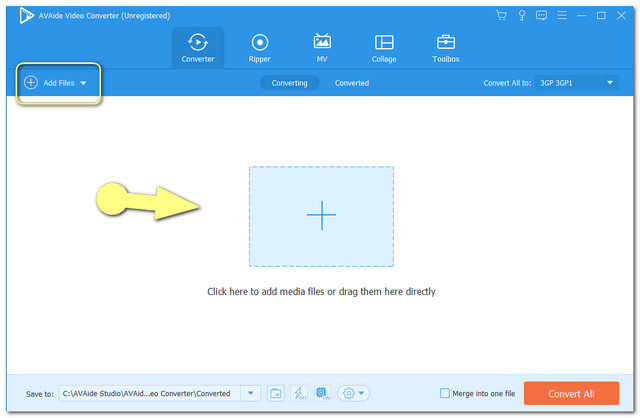
Trin 3Indstilling af filer
Gå til Konverter alle til knappen, og indstil de uploadede VOB-filer til 3GP, og klik derefter på din foretrukne opløsning.
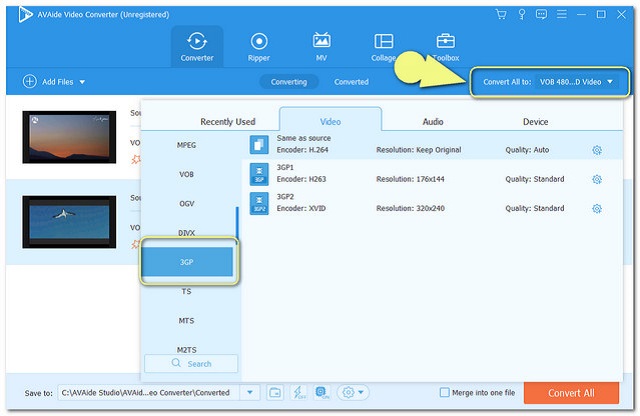
Trin 4Konverter til 3GP
Start konverteringen ved at trykke på Konverter alle rød knap i bunden.
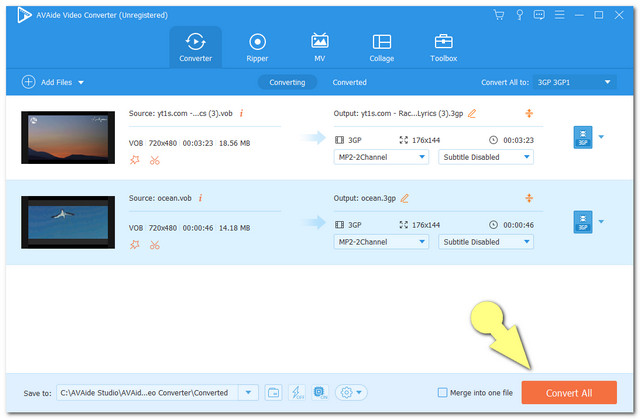
Trin 5Tjek de færdige filer
Efter et par sekunder kan du kontrollere det nye 3GP-filoutput. For at gøre det kan du klikke på Konverterede fanen, og klik derefter på for at finde din pc Folder ikon.
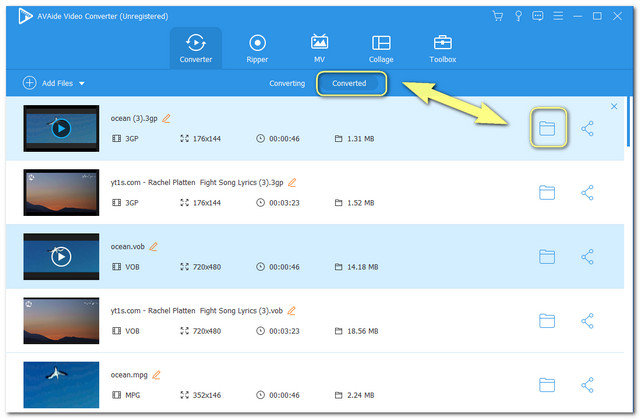
Nøglefunktioner:
Ekstraordinær konverteringshastighed med 30x hurtigere end andre.
Med DVD Ripper, Moviemaker, Video Collage og funktionel værktøjskasse.
Understøtter 300+ video- og lydformater.
- Det er software, der fungerer uafhængigt.
- Navigationen er så nem.
- Tilbyder massekonvertering.
- Skal købes for i sidste ende at bruge det ud over det maksimale. Selvom denne konverter allerede har været så generøs med sin prøveversion.
2. Enhver videokonverter
For det andet på listen er denne Any Video Converter. På samme måde som den forrige er dette konverterværktøj også praktisk, når det kommer til transformerer VOB til 3GP. Det har også værktøjer til at forbedre dine output. Når du bruger dette værktøj, skal du bare klikke på Tilføj video(r) og derefter indstille outputtet til 3GP og derefter konvertere.
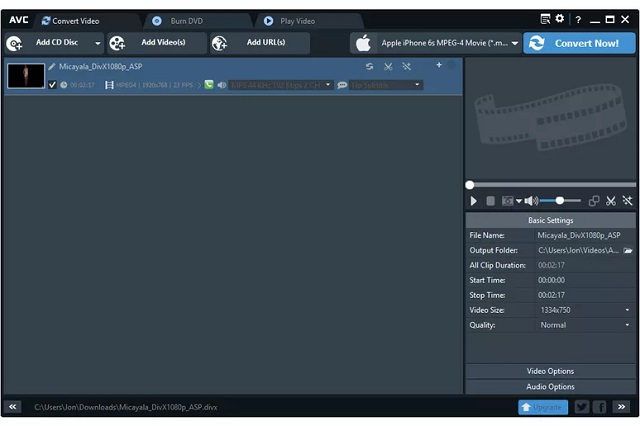
Nøglefunktioner:
Det hjælper en bred vifte af multimedieformater.
Med indbygget videoforstærker.
- Tilbyder massekonvertering.
- Kompatibel med Windows og Mac.
- Begrænsede funktioner til den gratis tjeneste.
- Masser af pop-ups ved brug.
- Med påmindelser om hyppige opgraderinger.
3. Helt gratis konverter
Dernæst er denne enkle helt gratis konverter. Dette konverterværktøj har også en nem grænseflade, der kunne klare sig meget godt. Konverter VOB til 3GP gratis med denne software, for at gøre det skal du blot klikke på Video knappen, vælg derefter dine VOB-filer og gem dem i 3GP, så er du godt i gang.
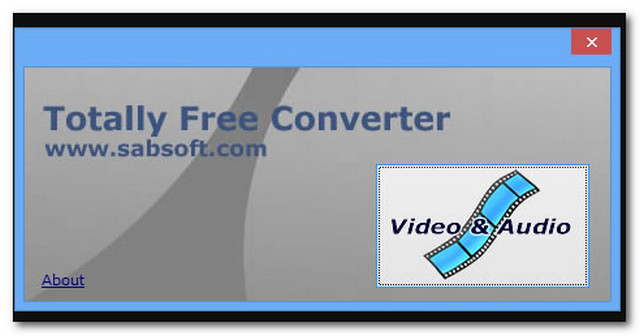
Nøglefunktioner:
Det har en hurtig konverteringsproces.
Det understøtter flere video- og lydformater.
- Det understøtter alle Windows-versioner.
- Den har en simpel navigation, som alle kan bruge.
- Ingen indstillingsmuligheder for at forbedre kvaliteten.
- Kræver stor lagerplads ved installation.
4. ZamZar
ZamZar kommer næste på listen. Dette online værktøj vil fungere perfekt til konverter VOB til 3GP. På samme måde som andre understøtter Zamzar de mest almindeligt anvendte videoformater. Bare tilføj dine filer, indstil outputtet og konverter det er blot de enkle trin, du skal følge, når du bruger dette værktøj.
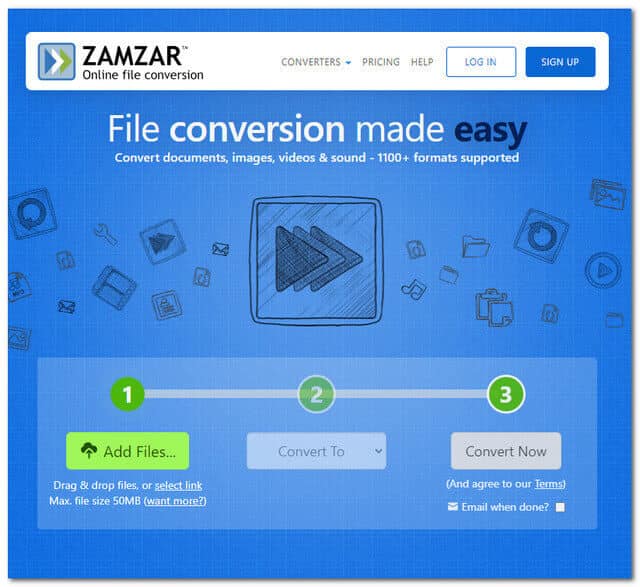
Nøglefunktioner:
Det har andre konverteringskategorier som billeder, dokumenter osv.
Det er unægteligt meget praktisk at bruge på grund af dets nemme trin.
- Det henvender sig til videolinkkonverteringer.
- Det konverterer kun op til 50 MB filstørrelse.
- Konverteringsprocessen er ikke så hurtig i modsætning til de andre fremhævede værktøjer.
- Internet-afhængig.
5. AVAide Gratis Online 3GP Converter
Til sidst har vi dette ultimative AVAide gratis online 3GP-konverter. Denne onlinetjeneste fra AVAide er langt mere kraftfuld end de andre onlineværktøjer. I lighed med softwareversionen har den også en accelererende teknologi, der lader dig konvertere hurtigst. Med sin avancerede sikkerhedskryptering er du garanteret, at dine filer er beskyttet. Dette er indtil videre VOB til 3GP konverteren online, som vi stærkt har anbefalet. Brugsvejledning?
Trin 1Download Launcher
Når du besøger webstedet, skal du klikke på TILFØJ DINE FILER knappen med det samme for at hente launcheren.
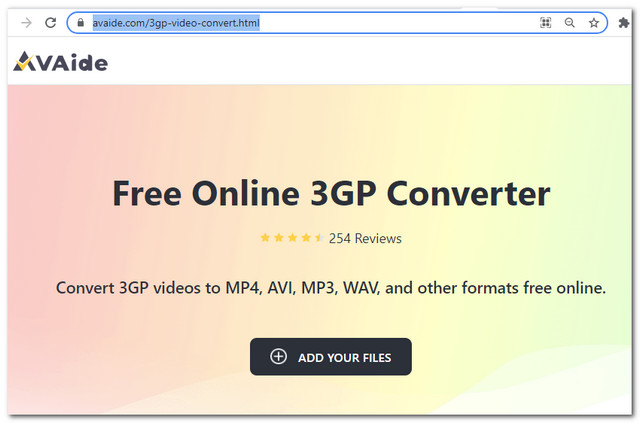
Trin 2Upload filerne
Da det understøtter massekonvertering, upload så mange filer som du vil ved at klikke på Tilføj fil knap.
Trin 3Konfigurer filerne til 3GP
Indstil filerne til 3GP, vælg blandt de tilgængelige videoformater på grænsefladen.
Trin 4Vælg Lager og derefter Konverter
Tryk på Konvertere knappen og dit lokale fillager vil poppe op, vælg din foretrukne fildestination. Vent på, at konverteringsprocessen er færdig, og kontroller derefter din valgte fillagring.
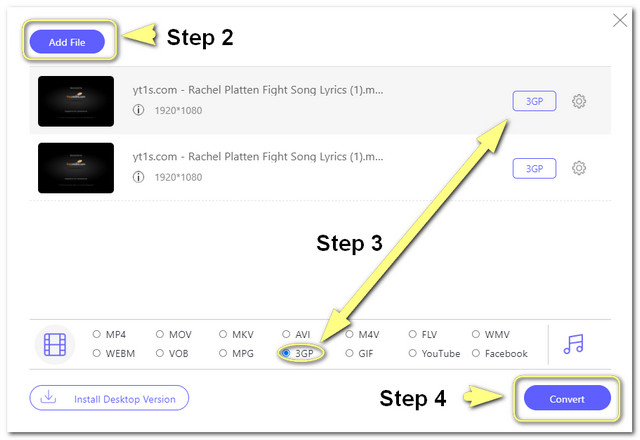
Nøglefunktioner:
Med indbygget filforstærker.
Med den superhurtige konverteringsproces.
- Intet vandmærke og annoncer på hovedsiden.
- Understøtter flere video- og lydoutput.
- Med supernem navigation.
- Internet-afhængig.
Del 2. Udvalgte værktøjers sammenligningsdiagram
Vi har set de fantastiske funktioner i konverterværktøjerne fra den forrige del. Derudover vil vi på denne del fortælle dig mere om de forskellige platforme og de video- og lydindstillinger, de har.
| yderligere detaljer | Platform | Video indstilling | Understøttede lydformater |
| AVAide Video Converter | Kan downloades | Medie Metadata Editor, Video Compressor, Video Enhancer, 3D og GIF Makers, Framerate, Bitrate, Encoder, Opløsning | MP3, MP2, ALAC, AMR, APE, DTS, M4R, M4B, M4A, AU, OGG, AAC, AC3, WMA, WAV, AIFF, FLAC, MKA |
| Enhver videokonverter | Kan downloades | Tilføj effekt, Bitrate, Framerate, Kvalitet, Video Aspect | MP2, MP3, OGG, AC3, AAC, AIFF, M4A, APE, AU, DTS, FLAC, WAV, WMA |
| Helt gratis konverter | Online | ingen | WAV, AAC, AC3, FLAC, MP3, MKA, OGG, MP2, AIF, IAF, IAFF |
| ZamZar | Online | ingen | WAV, OGG, MP3, iPod, FLAC, AC3 AAC |
| AVAide gratis online 3GP-konverter | Online | Framerate, Bitrate, Encoder, Opløsning | MP3, AC3, AAC, M4B, M4V, M4A, MKA, FLAC, AIFF, WAV, WMA |
Del 3. Ofte stillede spørgsmål om VOB- og 3GP-konvertere
Er VOB fil HD?
En VOB-fil er en DVD-filbeholder, der kun indeholder digital lyd, video og undertekster.
Kan 3GP holde HD-opløsning?
3GP rummer flotte komprimerede video- og lydfiler, hvilket desværre er grunden til, at den gode kvalitet går på kompromis.
Hvilken videofil er den hurtigste at downloade og uploade?
3GP er det bedste filformat, når det kommer til at uploade og downloade videofiler online. Dette skyldes, at 3GP har en lille filstørrelse, der nemt kan gengives.
Vi har samlet alle de populære software- og onlinekonverteringsværktøjer i denne artikel. Da vi prøvede dem, er AVAide Video Converter blevet valgt som det ekstraordinære værktøj, der klarede sig bemærkelsesværdigt. Vi opfordrer dig til også at prøve dette værktøj.
Din komplette videoværktøjskasse, der understøtter 350+ formater til konvertering i tabsfri kvalitet.




